专业的浏览器下载、评测网站
360安全浏览器如何恢复误删除的收藏夹网址(已解决)
2020-07-06作者:浏览器之家来源:本站原创浏览:
最近有使用360安全浏览器的网友咨询小编,他在操作浏览器的过程中不小心将收藏夹中的网址全部给删除了,想要知道有什么方法能够恢复收藏夹中的网址。那么360安全浏览器如何恢复误删除的收藏夹网址呢?其实360安全浏览器会在我们操作收藏夹的时候,自动对收藏夹中的内容进行备份,我们只需要重新导入之前的备份内容就可以了,下面大家就跟小编一起来看看详细的操作步骤吧。
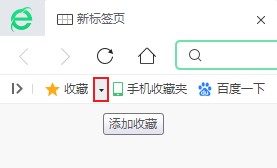
2、点击之后会弹出如下图所示的窗口,将鼠标移动到窗口中的“备份/还原”这一项上,然后在右侧弹出的二级菜单窗口中点击“还原本地备份”;
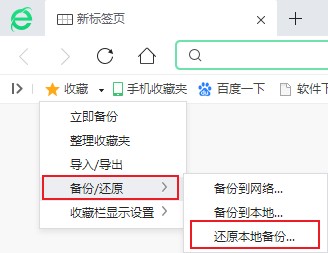
3、这时会弹出如下图所示的窗口,该窗口中显示的就是360安全浏览器的所有收藏夹备份文件了,我们可以通过“修改时间”来判断备份文件生成的日期,在其中选择最新的一项备份文件,然后点击“打开”按钮就可以成功恢复备份过的收藏夹了;
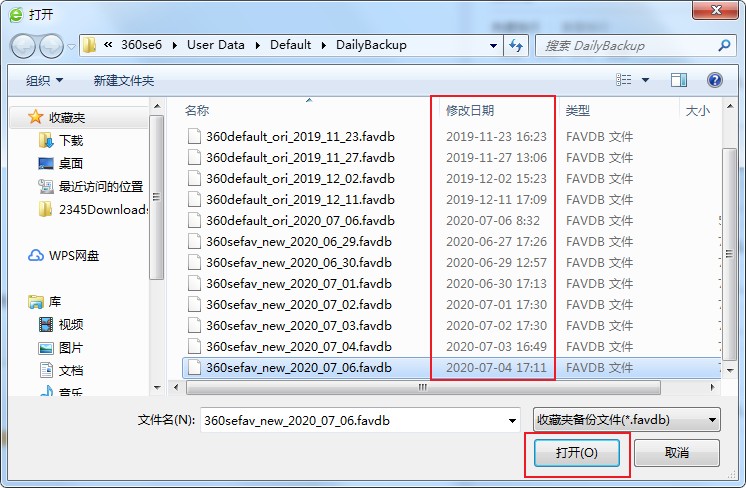
以上就是关于360安全浏览器如何恢复误删除的收藏夹网址的全部内容,按照上面的方法来进行操作,就可以轻松查看360安全浏览器中备份过的收藏夹文件并进行恢复了。
360安全浏览器如何恢复误删除的收藏夹网址
1、打开360安全浏览器,在浏览器左上角可以看到如下图所示的“收藏”图标,使用鼠标点击该图标右侧的小三角;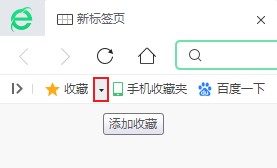
2、点击之后会弹出如下图所示的窗口,将鼠标移动到窗口中的“备份/还原”这一项上,然后在右侧弹出的二级菜单窗口中点击“还原本地备份”;
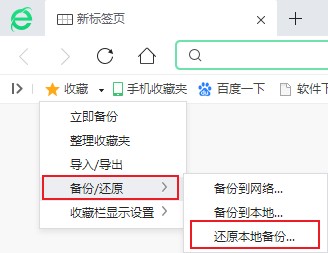
3、这时会弹出如下图所示的窗口,该窗口中显示的就是360安全浏览器的所有收藏夹备份文件了,我们可以通过“修改时间”来判断备份文件生成的日期,在其中选择最新的一项备份文件,然后点击“打开”按钮就可以成功恢复备份过的收藏夹了;
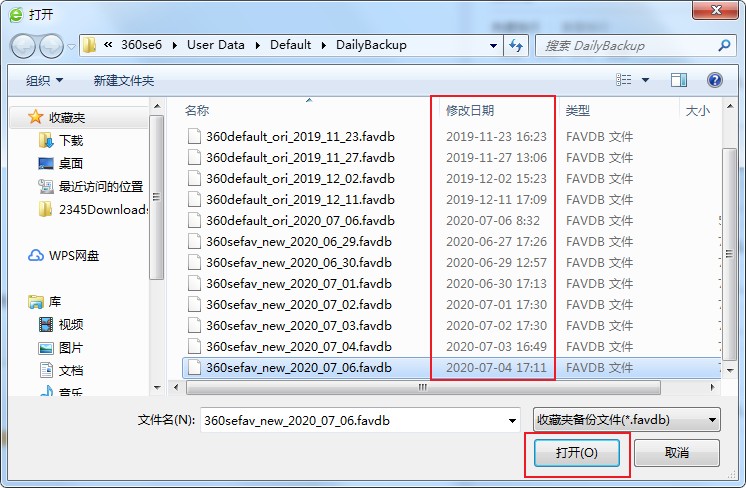
以上就是关于360安全浏览器如何恢复误删除的收藏夹网址的全部内容,按照上面的方法来进行操作,就可以轻松查看360安全浏览器中备份过的收藏夹文件并进行恢复了。
相关文章
- 360安全浏览器主页怎么设置?360浏览器主页设置教程
- 360浏览器5.0正式版_360安全浏览器5.0版官方下载[经典版]下载
- 360安全浏览器9.1官方下载
- 360安全浏览器7.0官方下载|360浏览器V7.1.1.316官方版
- 360安全浏览器6.0正式版|360浏览器6.5官方下载
- 360浏览器首页怎么设置,360安全浏览器首页设置教程
- 360安全浏览器没有收藏夹的原因以及重新显示收藏夹的方法
- 360安全浏览器怎么关闭网页声音?360安全浏览器开启网页静音功能的方法
- 360安全浏览器怎么关闭右侧广告?360安全浏览器关闭右侧广告的方法
- 360安全浏览器无法识别摄像头 教你详细的解决方法
猜你喜欢
热门文章
本类排行
- 1360浏览器打开网页提示存在违法信息其它网站正常的解决方法(图文)
- 2360浏览器打开4399游戏界面提示需要启用flash插件的详细解决方法(图文)
- 3360浏览器打开部分网页被反诈骗中心拦截的详细解决方法(图文)
- 4360安全浏览器关闭360画报的详细设置方法(图文)
- 5360浏览器安装猫抓网页视频下载插件的详细操作方法(图文)
- 6360浏览器出现请允许浏览器打开wps office提示的解决方法(图文)
- 7使用IE浏览器打开某些网页时会自动跳转到360浏览器的解决方法(图文)
- 8360浏览器的主页是灰色的设置不了怎么办(已解决)
- 9360浏览器收藏夹中的内容不见了怎么办?360浏览器恢复收藏夹的方法
- 10360安全浏览器青少年模式在哪里?360安全浏览器青少年模式开启教程
相关下载
关注手机站